Как включить сервисы google play на Андроид?
Cервисы Google Play — Решение всех ошибок и проблем

Сервисы Google
Сервисы Google Play нужны для того, чтобы можно было обновить приложения Google или установить новые приложения.
Обеспечивают функционирование важных приложений, среди которых можно выделить такую, как синхронизация контактов.
Также можно настроить конфиденциальность, доступ к необходимым приложениям, которые отвечают за энергосбережение.
Благодаря сервисам приложения станут более удобными самые разнообразные игры, в несколько раз можно ускорить поиск без доступа в Сети (в режиме офлайн), а карты, установленные на гаджете, будут выглядеть более реалистичными.
Содержание:
Google Play – это предустановленное программное обеспечение почти на всех Android-устройствах.
Основная его задача – обеспечение нормального функционирования важнейших приложений вашего устройства.
Среди них можно выделить следующее: аутентификация в тех, или иных службах Google, cинхронизация контактов на вашем аппарате с другими гаджетами, доступ к настройкам энергосбережения и конфиденциальности.
вернуться к меню ↑
Разработчики приложений неустанно работают над обновленными версиями, в которых пытаются убрать ошибки, обнаруженные пользователями в ранее выпущенных версиях.
Обычно обновления скачиваются автоматически, если ваше устройство подключено к Интернету.
Как обновить приложения, если у устройства длительное время не было связи с Интернетом? Для этого надо:
- Подключить устройство к Интернету. Рекомендуется воспользоваться безлимитной Wi-Fi связью, поскольку некоторые приложения «тянут» много трафика.
- Открыть Play Market, в поиске набрать «Сервисы Google Play».
- Откроется окно с приложениями, под каждым из которых будет предложено два варианта «обновить» и «удалить». При нажатии на первую и произойдет обновление ваших приложений.
вернуться к меню ↑
Что делать, если ваш гаджет показывает «В приложении Google Play произошла ошибка»?
Все зависит от того, какая эта ошибка. Рассмотрим самые типичные из них и методы их решения.
Error 911

Error 911
Чаще всего возникает в результате плохого Wi-Fi соединения. Перезагрузите гаджет и роутер.
Если проблема не исчезнет после перезагрузки устройства, попробуйте посетить магазин через мобильный Интернет. Можно также попытаться почистить данные Play Market.
Для этого заходим в Настройки, далее выбираем Приложения, после необходимо выбрать вкладку «Все», перейти к службам Google, затем нажать «Очистить данные и кэш».
Error 481
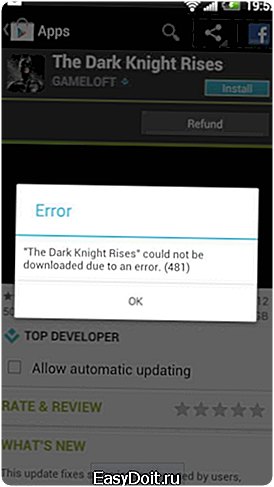
Error 481
Скорее всего, ваш Google-аккаунт либо удален, или «забанен».
Вам нужно удалить установленную учетную запись, после чего, сначала создать, затем –добавить новую.
Путь к удалению следующий: вначале выбираем Настройки, затем вкладку Общие параметры, следующий шаг – Учетные записи, выбираем Google.
Error 927

Error 927
Чаще всего возникает, если одновременно обновляются приложение и непосредственно сервисы Google.
Оптимальный вариант решения – дождаться, пока обновится Google Play, после поставить на обновление само приложение.
Error 403
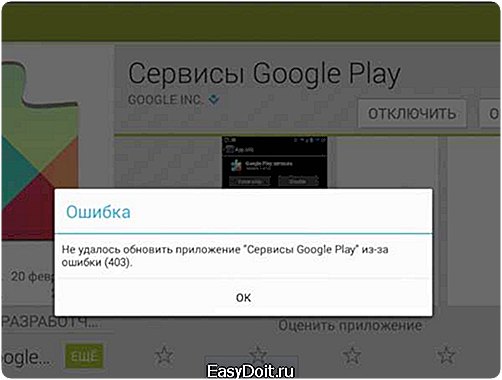
Error 403
При этой ошибке не получается скачать то, или иное приложение, либо же обновить его.
Может возникнуть при использовании нескольких аккаунтов на гаджете, или при попытке приобрести одни и те же приложения для двух или более аккаунтов.
Вначале удалите приложение на одном из ваших аккаунтов.
Если этот шаг не поможет – необходимо очистить историю поиска Google Play (путь следующий: выбираем пункт Настройки Play Market, затем нажимаем Очистить историю поиска).
Error 491/923/101

Error 491/923/101
Подобные ошибки могут указывать на то, что то, или иное приложение не удается скачать из-за проблем с самим аккаунтом.
Как решить проблему: необходимо завести новый аккаунт, удалив перед этим старый.
Путь удаления следующий: Настройки – Учетные записи – удалить учетную запись (нерабочую). После чего необходимо перезагрузить гаджет, затем перейти в аккаунты. Теперь заходим во вновь созданную учетную запись.
После заходим в Настройки, выбираем Учетные записи, далее – Google, находим Приложения, нажимаем Все, после – удаляем старые данные.
Error 919
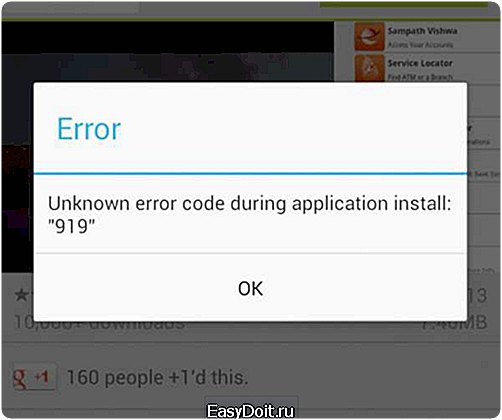
Error 919
Одна из наиболее часто встречающихся ошибок. Указывает на недостаток места, куда скачивается и где устанавливается приложение.
Вначале надо освободить место путем удаления тех приложений, которые вам уже не нужны или же мультимедиа.
DF-BPA-09 Error Processing Purchase

Ошибка DF-BPA-09
Ошибка может возникнуть во время попытки приобретения приложения.
Для исправления необходимо идти по следующему пути: заходим в Настройки, выбираем Приложения, далее – кнопка Все, следующим шагом выбираем Google Services Framework, затем следует произвести очистку данных того приложения, которое не получается установить.
Error 941/927/504/495/413/406/110/rh01/rpc:aec:0

Error 941
Такие ошибки могут возникнуть, когда вы пытаетесь скачать приложения с Google Play. Причины ошибок могут быть различными, способ преодоления универсален.
Вначале вам необходимо приступить к удалению всех данных установленного приложения Google Play.
Для этого необходимо зайти в Настройки, далее выбираем Приложения, переходим на вкладку Все, после выбираем Google Play, нажимаем Очистить данные и кэш.
Если этот способ оказался недейственным и ошибки все равно остаются, попробуйте полностью удалить свой аккаунт с гаджета, затем перезагрузите свое устройство и вновь попытайтесь войти в собственную учетную запись.
Error 944

Error 944
При появлении этой ошибки переживать за свой гаджет или софт не стоит – проблема кроется в серверах компании Google, которые по каким-то, независящим от Вас причинам, стали недоступны на некоторое время.
Единственный метод решения возникшей проблемы – подождать некоторое время, пока работа серверов не будет восстановлена.
вернуться к меню ↑
В Google Play так же, как и в любых других приложениях, возможны те, или иные ошибки.
Найти способ решения возникшей проблемы можно разными способами. Ниже – подробнее о самых действенных.

Способ №1
Проверьте подключение к Интернету. Первым делом надо проверить, подключено ли ваше устройство к Интернету (Wi-Fi либо мобильный интернет).
Если вы подключены к Wi-Fi, а сети нет, то может помочь перезагрузка роутера.

Способ №2
Перезагрузите ваш девайс. Действенный способ, который может помочь практически в любой ситуации при возникновении как в самой системе Android, так и в Google Play в частности.
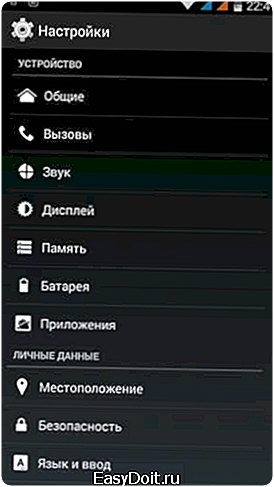
Шаг 1
Сначала очистите кеш, затем необходимо удалить данные в приложении Google Play.
Находим раздел Настройки.
В открывшемся подменю надо выбрать «Диспетчер приложений» («Приложения»), далее –переходим на вкладку «Все»

Шаг два
Далее следует найти в списке «Google Play Маркет».

Очищаем кэш
В открывшемся окне останавливаем свой выбор на следующих вариантах «Стереть данные» и «Очистить кэш»

Способ №4
Также может помочь очистка кэша «Сервисы Google Play». Найдите его, выберите пункт «О приложении», затем нажмите «Очистить кэш».

Способ №5
Первым шагом включите ранее выключенные приложения Google. Если на гаджете выключены «Аккаунты Google», «Google+», «Google Services Framework», это тоже может стать причиной возможных проблем с Маркетом.
Проверить, включены ли эти приложения можно по следующему пути: Настройки, далее – Приложения, выбираем – Отключенные.

Способ №6
Проверить корректность даты. Причина может быть в неправильной дате на устройстве. Измените дату, а лучше синхронизируйте ее с временем в Интернете.
Все это можно сделать в Настройках, разделе – Дата и время.
Надеемся, вы решили все ошибки сервисов Google Play.
geek-nose.com
Что делать, если не работает Google Play: 12 вариантов решения проблемы
Почему в работе Android-устройств с сервисом Google Play Маркет возникают неполадки? Многим пользователям хорошо знакомы подобные ситуации. Причиной могут стать технические проблемы сервисов Google или сбои в работе самого смартфона (планшета), с которого вы действуете. Вариантов великое множество, но мы выбрали дюжину наиболее часто встречающихся сложностей и описали способы, дающие возможность найти выход из положения.  Способ 1: Перезагрузка Android-устройстваПерезагрузка смартфона или планшета — это первое, что стоит попробовать, если вдруг Play Маркет отказался работать. Как вариант, причиной могло стать зависание системы (с этой ситуацией пользователи сталкиваются довольно часто). Самое интересное, что перезагрузка частенько помогает не только при сбоях в работе с Play Маркетом, но и при проблемах, возникающих с другими сервисами и приложениями. Случается и так, что устройство перезагрузилось, но маркет работать не хочет. Тогда можно попробовать применить другие способы.
Способ 1: Перезагрузка Android-устройстваПерезагрузка смартфона или планшета — это первое, что стоит попробовать, если вдруг Play Маркет отказался работать. Как вариант, причиной могло стать зависание системы (с этой ситуацией пользователи сталкиваются довольно часто). Самое интересное, что перезагрузка частенько помогает не только при сбоях в работе с Play Маркетом, но и при проблемах, возникающих с другими сервисами и приложениями. Случается и так, что устройство перезагрузилось, но маркет работать не хочет. Тогда можно попробовать применить другие способы. 
Способ 2: Сброс настроек Google Play Маркета
Сброс настроек сервиса тоже помогает довольно часто, и делается он следующим образом:1. Заходим в меню настроек смартфона (планшета);2. Выбираем раздел «Приложения» или «Диспетчер приложений»: 3. Находим в списке Google Play Маркет, выбираем его;
3. Находим в списке Google Play Маркет, выбираем его; 4. В открывшемся окне управления приложением выбираем «Очистить кэш» или «Стереть данные», нажимаем на эту кнопку.
4. В открывшемся окне управления приложением выбираем «Очистить кэш» или «Стереть данные», нажимаем на эту кнопку. 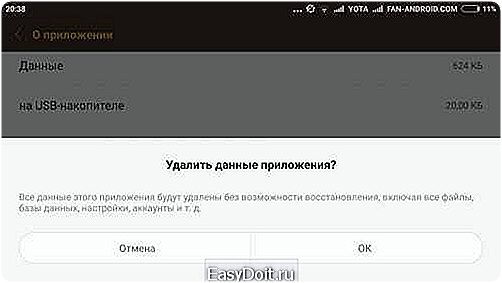 5. Выполняем перезагрузку Android-устройства, чтобы система отреагировала на внесенные в настройки изменения. 6. Если Play Маркет не заработал, пробуем другие способы.
5. Выполняем перезагрузку Android-устройства, чтобы система отреагировала на внесенные в настройки изменения. 6. Если Play Маркет не заработал, пробуем другие способы.
Способ 3: Удаление обновлений Google Play Маркета
Всё делается так же, как в описанном выше способе 2, с той только разницей, что вместо «Очистить кэш» выбирается кнопка «Удалить обновления». Приложение вернется к первоначальному варианту, в котором до установки обновлений работало нормально. Если проблема, действительно, в новой версии софта, или Android-устройство в силу технического несовершенства эти обновления «не тянет», то сервис заработает в привычном для пользователя режиме. Без новых возможностей, но исправно.
Способ 4: Сброс настроек приложения «Сервисы Google Play»
Сброс настроек — один из эффективных вариантов решения проблем с работой Play Маркета. Порядок действий в этом случае следующий:
1. Меню «Настройки»;
2. Раздел «Диспетчер приложений» или «Приложения»; 3. Выбрать «Сервисы Google Play»;
3. Выбрать «Сервисы Google Play»;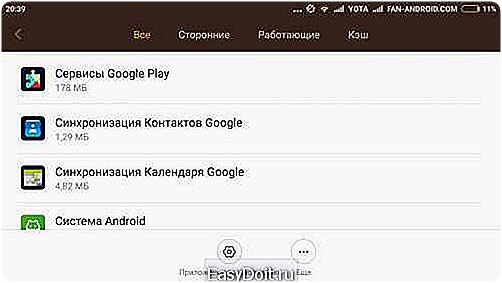 4. Открыть меню, выбрать «Очистить кэш», нажать.
4. Открыть меню, выбрать «Очистить кэш», нажать. Способ 5: Активация «Диспетчера загрузки»Возможно, что в процессе эксплуатации своего планшета или смартфона вы случайно отключили «Диспетчер загрузки» и не придали значения тому, что сервисное приложение работать перестало. Чтобы вновь активировать его, необходимо зайти в меню настроек Android-устройства, затем в «Приложения», далее с помощью свайпа «Все», после чего найти «Диспетчер загрузки» и включить его нажатием нужной кнопки. Перезагрузите смартфон и проверьте, работает ли Play Маркет.
Способ 5: Активация «Диспетчера загрузки»Возможно, что в процессе эксплуатации своего планшета или смартфона вы случайно отключили «Диспетчер загрузки» и не придали значения тому, что сервисное приложение работать перестало. Чтобы вновь активировать его, необходимо зайти в меню настроек Android-устройства, затем в «Приложения», далее с помощью свайпа «Все», после чего найти «Диспетчер загрузки» и включить его нажатием нужной кнопки. Перезагрузите смартфон и проверьте, работает ли Play Маркет. 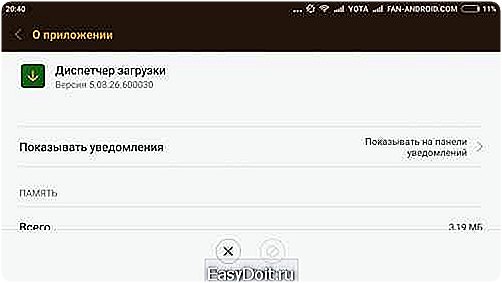 Способ 6: Удаление аккаунта GoogleСразу предупреждаем: удалив аккаунт Google, вы можете лишиться нужной и важной информации, поэтому рекомендуется заблаговременно создать резервную копию (выполнить синхронизацию данных). 1. Зайти в меню настроек;
Способ 6: Удаление аккаунта GoogleСразу предупреждаем: удалив аккаунт Google, вы можете лишиться нужной и важной информации, поэтому рекомендуется заблаговременно создать резервную копию (выполнить синхронизацию данных). 1. Зайти в меню настроек;
2. Выбрать «Аккаунты» и найти свой в открывшемся меню, нажать;
 3. В открывшемся меню синхронизации нажать на свой почтовый ящик;
3. В открывшемся меню синхронизации нажать на свой почтовый ящик;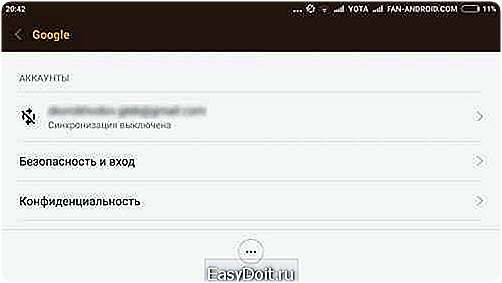 4. Выбрать пункты для синхронизации (сохранения в резервной копии). Обычно это «Контакты» и прочая информация личного характера, имеющаяся в памяти устройства. Для выбора разделов достаточно клика на них. Если вам дорога вся информация, содержащаяся в Android-устройстве, кликните на «Опции», после чего выберите «Синхронизировать» — вы получите резервные копии всех имеющихся приложений.
4. Выбрать пункты для синхронизации (сохранения в резервной копии). Обычно это «Контакты» и прочая информация личного характера, имеющаяся в памяти устройства. Для выбора разделов достаточно клика на них. Если вам дорога вся информация, содержащаяся в Android-устройстве, кликните на «Опции», после чего выберите «Синхронизировать» — вы получите резервные копии всех имеющихся приложений.  Теперь вы готовы к удалению своего аккаунта Google. Когда вы вновь войдете с него на устройство, то получите предложение восстановить информацию с резервной копии.
Теперь вы готовы к удалению своего аккаунта Google. Когда вы вновь войдете с него на устройство, то получите предложение восстановить информацию с резервной копии.
Но вернемся к процедуре удаления Google-аккаунта для нормализации работы маркета. После создания резервной копии нужно вернуться в предыдущее меню и на этот раз выбрать «Удалить», а не «Синхронизировать». Кликните на соответствующую кнопку, после чего выполните перезагрузку смартфона (планшета) и войдите в аккаунт заново. Обычно удаление аккаунта помогает избавиться от проблем, связанных с работой сервисов Google. Если же этого не произошло, пробуйте другие методы.
 Способ 7: Удаление несовместимых приложенийИногда пользователи самостоятельно устанавливают приложения, наличие которых отрицательно сказывается на работе сервиса Play Маркета, а в ряде случаев может привести даже к его блокировке. Список таких программ очень длинный, но самым частым виновником проблем оказывается популярный у геймеров софт Freedom, который дает возможность бесплатно совершать покупки внутри игры. Вероятнее всего, именно это приложение и придется удалить, чтобы решит проблему с маркетом. 1. В меню «Настройки» найдите «Диспетчер приложений», затем «Установленные». 2. Листайте список, пока не найдёте Freedom, выберите его.3. Нажмите на «Stop» в открывшемся перед вами меню приложения.4. Удалите Freedom. Очень важно именно сначала остановить работу программы и только потом выполнить удаление приложения. 5. Выполните перезагрузку Android-устройства. 6. Проверьте, заработал ли Google Play. Не помогло? Пробуем другие варианты решения задачи.
Способ 7: Удаление несовместимых приложенийИногда пользователи самостоятельно устанавливают приложения, наличие которых отрицательно сказывается на работе сервиса Play Маркета, а в ряде случаев может привести даже к его блокировке. Список таких программ очень длинный, но самым частым виновником проблем оказывается популярный у геймеров софт Freedom, который дает возможность бесплатно совершать покупки внутри игры. Вероятнее всего, именно это приложение и придется удалить, чтобы решит проблему с маркетом. 1. В меню «Настройки» найдите «Диспетчер приложений», затем «Установленные». 2. Листайте список, пока не найдёте Freedom, выберите его.3. Нажмите на «Stop» в открывшемся перед вами меню приложения.4. Удалите Freedom. Очень важно именно сначала остановить работу программы и только потом выполнить удаление приложения. 5. Выполните перезагрузку Android-устройства. 6. Проверьте, заработал ли Google Play. Не помогло? Пробуем другие варианты решения задачи.
Способ 8: Настройка «hosts»
Данный системный файл в Android-устройствах находится по адресу /system/etc/hosts. Используется он для блокировки доступа к нежелательным ресурсам. Изначально файл содержит единственную запись localhost 127.0.0.1. Из-за действий злоумышленников, пожелавших заблокировать ваш Google-аккаунт и получить деньги за разблокировку, там может оказаться и адрес маркета. Удалите эту строку, вернув файл hosts в исходное состояние. Для таких действий может понадобиться получение root-прав. Как это делается на различных устройствах мы неоднократно рассказывали на нашем сайте. 
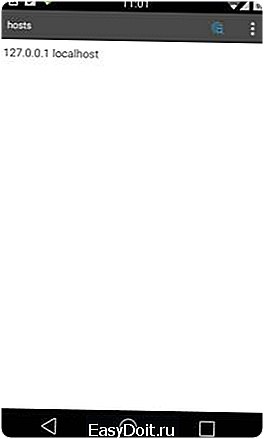 Способ 9: Полный сброс всех настроек Android-устройстваПолный сброс — метод радикальный и действенный, но к нему необходима подготовка. Иначе можно потерять ценную информацию. Выполните синхронизацию данных — создайте резервную копию, как показано в способе 6. Убедитесь в удачном завершении этой процедуры. Теперь можно перейти в «Настройки», найти раздел «Восстановление и сброс», где выполнить «Сброс настроек». Устройство после этого перезапустить и восстановить информацию, воспользовавшись резервной копией.
Способ 9: Полный сброс всех настроек Android-устройстваПолный сброс — метод радикальный и действенный, но к нему необходима подготовка. Иначе можно потерять ценную информацию. Выполните синхронизацию данных — создайте резервную копию, как показано в способе 6. Убедитесь в удачном завершении этой процедуры. Теперь можно перейти в «Настройки», найти раздел «Восстановление и сброс», где выполнить «Сброс настроек». Устройство после этого перезапустить и восстановить информацию, воспользовавшись резервной копией.  Способ 10: Проверка интернет-соединенияПрежде чем настраивать Android-устройство и что-то с него удалять, убедитесь в наличии доступа в интернет. Проверьте скорость соединения, перезапустите роутер и снова перепроверьте качество связи.
Способ 10: Проверка интернет-соединенияПрежде чем настраивать Android-устройство и что-то с него удалять, убедитесь в наличии доступа в интернет. Проверьте скорость соединения, перезапустите роутер и снова перепроверьте качество связи.
Способ 11: Активация аккаунта Google
Довольно часто аккаунт Google оказывается отключен. Это можно проверить, зайдя в соответствующий раздел меню. Найдите приложение «Аккаунты Google», активируйте его, если оно отключено. Проблема с маркетом 100% решится.
Способ 12: Корректировка времени и даты
Некорректно заданная дата или время могут послужить причиной возникновения проблем с работой Google Play. Это связано с лицензиями и прочими нюансами работы сервисов Google, зависящими от временных ограничений. Если подключение к сети есть, и его качество не вызывает нареканий, переустановите время и дату. Не забудьте верно указать часовой пояс. Делается это в меню «Настройки» в пунктах «Дата и время», «Дата и время сети», «Часовой пояс сети» с помощью выделения галочками нужного варианта.  Надеемся, что хотя бы один из предлагаемых нами способов окажется для вас спасительным и поможет нормализовать работу Android-устройства с сервисом Google Play. Если же найдет свой собственный, то пришлите его нам — возможно, он поможет кому-то еще.
Надеемся, что хотя бы один из предлагаемых нами способов окажется для вас спасительным и поможет нормализовать работу Android-устройства с сервисом Google Play. Если же найдет свой собственный, то пришлите его нам — возможно, он поможет кому-то еще.
Источник: https://fan-android.com
Рассказать
Поделиться
Твитнуть
fan-android.com
Устраняем ошибку «Приложение сервисы Google Play остановлено»
Здравствуйте. Не так давно на своем стареньком смартфоне Lenovo хотел запустить карты Гугл, но получил ошибку «приложение Сервисы Google Play остановлено». Что делать в подобном случае, сейчас расскажу детально. Ситуация довольно распространённая, как оказалось. Но решений не так уж много, и все они предельно просты.
Неприятная ошибка
Она возникла в самый неподходящий момент, когда мне нужно было срочно построить маршрут в городе, где я ранее не бывал. Пришлось потратить полчаса времени, чтобы отыскать способ устранения неисправности.
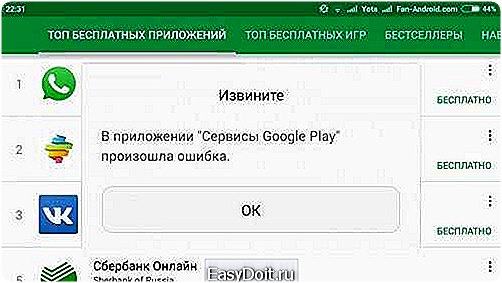
Сразу отмечу: не стоит паниковать. Многие на форумах задают подобные вопросы и считают, что смартфон сломался. На самом деле, проблема не в «железе», а в программном обеспечении. Просто некоторые данные, нужные для работы сервисов Гугл, не были отправлены на сервер (по разным причинам). Связь между Вашим устройством и Google нарушилась. Восстановить её можно одним из перечисленных ниже способов.
Удаление кэша
Начинать «лечение» необходимо именно с этого метода. Он не приводит к потере личных данных и требует минимального вмешательства в параметры устройства.
- Заходим в настройки, тапнув на специальном значке на рабочем столе, в меню или, опустив «шторку» вниз (тянем за верхний край экрана):
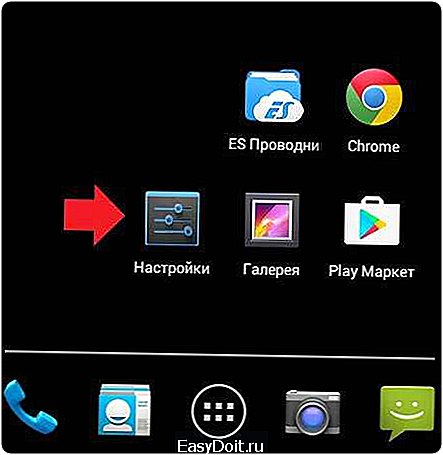
- Когда отобразится перечень разделов, находим пункт «Приложения» и заходим внутрь:
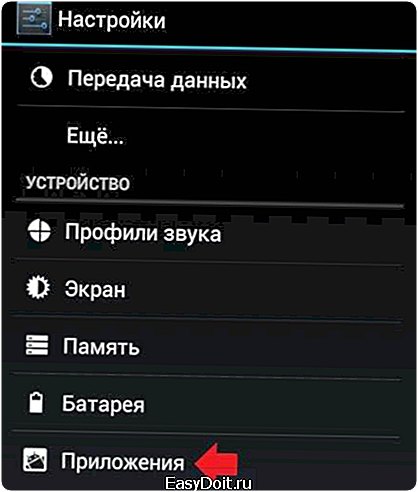
- Теперь следует отыскать программу Googl Play Services, тапнуть по названию, чтобы войти в детальное описание:

- Далее действуем интуитивно, поскольку опции для разных версий Андроид отличаются. Ответ на вопрос «Приложение сервисы Google Play остановлено, как исправить, если произошла ошибка?» не является однозначным. Ориентируемся по следующему скриншоту:

- Нажимаем указанные кнопки, чтобы удалить данные утилиты и зачистить устаревший кэш.
- Стоит выполнить перезапуск телефона (планшета), дабы изменения вступили в силу.
Сброс параметров
Речь идет не о возврате к заводским настройкам, а о сбросе опций конкретного ПО. Нам предстоит вернутся к первым шагам предыдущей инструкции, чтобы открыть перечень приложений, найти в нем проблемные сервисы, войти вовнутрь детального описания и там тапнуть по кнопке «Сбросить…».

Увы, в ранних версиях Android нет такого функционала. Поэтому, не всем подойдет описанное решение. Придется прибегнуть к следующему методу устранения ошибки «приложение сервисы Google Play остановлено».
Удаление / добавление учетной записи
Такой путь развития событий является самым эффективным, но и наиболее радикальным. После его использования все данные, которые не были синхронизированы с удаленным сервером, будут утеряны. Помните об этом, создайте резервные копии важных приложений заблаговременно!
- Идем в настройки, затем переходим к разделу «Аккаунты» и видим нашу учетную запись Gmail.

- Кликнув по названию, открываем меню, где выбираем пункт «Удалить».
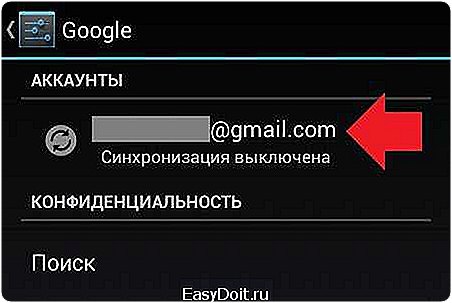
На более новых прошивках это действие вынесено отдельно в виде кнопки. Или же тапаем на значок «три точки» в правом верхнем углу для вызова меню.
- Перезагружаем мобильное устройство и переходим к созидательным манипуляциям – снова открываем настройки, раздел «Аккаунты». Но теперь выбираем «+ Добавить…» и указываем Gmail: вводим адрес почты и пароль к ней (как будто при первом запуске смартфона).
После проделанных операций ошибка в приложении «Сервисы Google Play» больше не должна появляться (по крайней мере, в ближайшее время).
Я ценю Ваше мнение, и хотел бы узнать, что Вы думаете по этому поводу? Возможно, Вам известны другие способы? Поделитесь полезной информацией в комментариях, если не трудно.
С уважением, Виктор!
Реклама
it-tehnik.ru
